Idazmahaiko aplikazioetatik inprimatzea
Kontrolatzailearen inprimatze-ezarpenen pantaila bistaratzeko eta idazmahaiko aplikazioetatik inprimatzeko oinarrizko prozedura azaltzen da hemen.
 OHARRA
OHARRAWindows 10eko bateria-aurrezlea erabiltzen baduzu, inprimatu ordenagailua konektatu ondoren edo [Ezarpenak] > [Sistema] > [Bateria] aukeran bateria-aurrezlea desaktibatu ondoren.
1.
Hautatu [Inprimatu] aplikazioaren menutik.
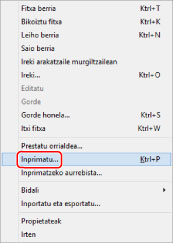
2.
Inprimatze-pantailan, hautatu erabiltzen ari zaren gailua → sakatu [Hobespenak], [Inprimagailuaren propietateak] edo [Propietateak].
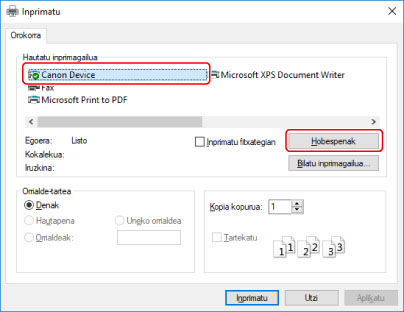
3.
Kontrolatzailearen inprimatze-ezarpenen pantailan, ezarri beharrezkoak diren elementuak.
Orri batetik bestera joan zaitezke, behar izanez gero.
Uneko ezarpenak aurrebistan bistaratzen dira. Aurrebista sakatzean, oinarrizko inprimaketa funtzioak konfigura ditzakezu, hala nola bi aldetatik inprimatzea, koadernatzearen kokalekua, orrialde diseinua eta abar.
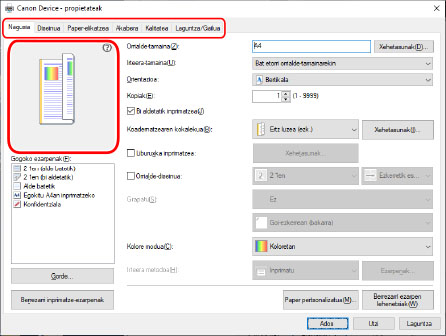
 OHARRA
OHARRAGoiko orrikoa ez bezalakoa den Windows-en inprimatze-ezarpenen pantaila bistaratzen bada, baliteke kontrolatzailearen ingurunearekin, ezarpenekin edo instalazioaren egoerarekin erlazionatutako erroreren bat izatea. Ikusi arazoen konponketa bistaratuko den kontrolatzailearen inprimatze-ezarpenen pantaila gaitzeko.
Inprimatze-ezarpenen pantailan ez bada bistaratzen erabili nahi duzun funtzioa, konfiguratu inprimatze-ezarpenak gailuaren funtzioak gaitu ostean gailuaren informazioa berreskuratuz eta abar.
4.
Sakatu [Ados].
5.
Inprimatze-pantailan, sakatu [Inprimatu] edo [Ados].